Cómo configurar el arranque del disco duro en BIOS
Durante el proceso de inicio de la computadora, la configuración del BIOS (Sistema básico de entrada y salida) determina la secuencia de inicialización de los dispositivos de hardware, entre los cuales la configuración de la secuencia de inicio del disco duro es particularmente importante. Ya sea que esté instalando un nuevo sistema, reemplazando un disco duro o resolviendo problemas de inicio, debe ingresar al BIOS para ajustar la secuencia de inicio. Este artículo presentará en detalle cómo configurar el inicio del disco duro y adjuntará temas candentes recientes como referencia.
1. Pasos para configurar el inicio del disco duro en BIOS
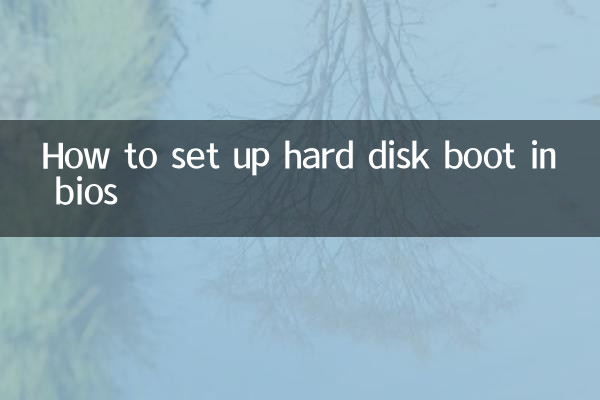
1.Ingrese a la interfaz del BIOS: Presione la tecla especificada al iniciar (generalmente Del, F2, F12 o Esc, las teclas específicas varían según la marca de la placa base).
2.Navegar a las opciones de inicio: utilice las teclas de flecha del teclado para encontrar la pestaña Arranque o Inicio.
3.Ajustar la secuencia de inicio: Mueva el disco duro (generalmente identificado como "HDD" o un modelo específico) al primer orden en "Prioridad de arranque" u "Orden de arranque".
4.Guardar y salir: Presione F10 para guardar la configuración, que entrará en vigor después de reiniciar.
2. Diferencias en la configuración del BIOS de diferentes marcas de placas base
| Marca de la placa base | Ingresar al botón BIOS | Ruta de opciones de inicio |
|---|---|---|
| ASUS | Supr/F2 | Arranque>Prioridad de arranque |
| MSI | Del | Configuración>Arranque |
| gigabytes | Supr/F12 | Funciones del BIOS > Opción de arranque |
| Dell | F2 | Secuencia de arranque |
3. Problemas comunes y soluciones
1.Disco duro no encontrado en BIOS: Compruebe si el cable de conexión del disco duro está suelto o intente reemplazar la interfaz SATA.
2.La secuencia de arranque no se puede guardar: Puede ser que la batería del BIOS haya fallado y sea necesario reemplazar la batería CMOS.
3.UEFI entra en conflicto con el modo Legacy: Seleccione el modo de inicio correspondiente según el tipo de partición del disco duro (GPT o MBR).
4. Referencias a temas candentes recientes.
Los siguientes son temas tecnológicos que se han debatido acaloradamente en Internet en los últimos 10 días y que pueden estar relacionados con la configuración del BIOS:
| Categoría | tema | índice de calor |
|---|---|---|
| 1 | La actualización de Windows 11 24H2 causa problemas de inicio | 92.000 |
| 2 | La guerra de precios de SSD nacional conduce a un auge de instalación | 78.000 |
| 3 | Desafíos de la PC con IA al BIOS tradicional | 65.000 |
5. Cosas a tener en cuenta
1. Tenga cuidado al operar el BIOS. Cambiar otras configuraciones por error puede causar inestabilidad en el sistema.
2. Algunas placas base nuevas admiten interfaces BIOS gráficas (como UEFI), pero la lógica básica es la misma que la del BIOS tradicional.
3. Se recomienda registrar la configuración original antes de realizar el ajuste para una fácil recuperación.
Mediante los pasos anteriores y el análisis de datos, los usuarios pueden completar fácilmente la configuración de inicio del disco duro. Si encuentra problemas complejos, puede consultar el manual de la placa base o comunicarse con el soporte técnico del fabricante.

Verifique los detalles
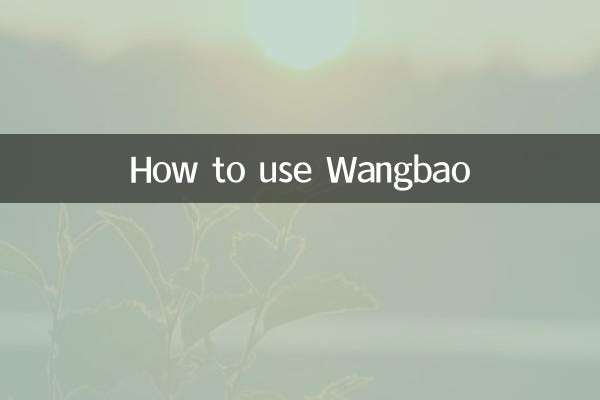
Verifique los detalles